Así puedes crear y personalizar tus propios iconos en Windows 11

Computer Hoy
- Los iconos personalizados pueden hacer que tu escritorio sea más atractivo y reflejen tu estilo personal.
- Puedes usar imágenes para identificar rápidamente diferentes tipos de archivos o carpetas.
Windows 11 se ha convertido en uno de los sistemas operativos más personalizables del mercado. Desde el fondo de pantalla y los colores hasta el menú Inicio y la barra de tareas, puedes modificar cada aspecto para que se adapte a tus preferencias.
Entre las opciones está la de crear tus propios iconos, dándole un toque único al escritorio. Se tratan de elementos visuales que ayudan a identificar rápidamente las aplicaciones, archivos y carpetas en tu ordenador.
Si bien Windows 11 ofrece una variedad de iconos por defecto, estos pueden no ser siempre del gusto de todos. La buena noticia radica en que el sistema permite personalizarlos fácilmente con unos cuantos clics.
Cabe señalar que unos iconos personalizados pueden mejorar tu experiencia de varias maneras. Por ejemplo, puedes organizarte mejor, con diferentes colores, formas o estilos entre las apps o carpetas.
También puedes elegir iconos que representen tus intereses o gustos personales, el objetivo es hacer que tu escritorio sea más agradable a la vista. Aquí te decimos cómo crear y personalizar tus propios iconos en Windows 11.
Cómo personalizar los iconos en Windows
Antes de comenzar, es importante tener las imágenes que deseas utilizar como iconos listas en tu ordenador. Pueden ser imágenes que hayas creado tú mismo, descargado de internet o incluso fotografías personales.
Asegúrate de que estén en un formato de alta calidad, como JPEG o PNG, y que tengan una resolución adecuada para que se vean bien. Luego, debes convertir las imágenes a formato ICO.
Es importante mencionar que Windows utiliza el formato ICO para los iconos de las aplicaciones y carpetas. Para convertir tus imágenes a este formato, puedes utilizar herramientas en línea o programas de edición de imágenes como GIMP o Photoshop.
Si optas por una herramienta online, simplemente sube tus imágenes y sigue las instrucciones para convertirlas. Una excelente opción es Xnview u Online Convert, ambas son perfectas.
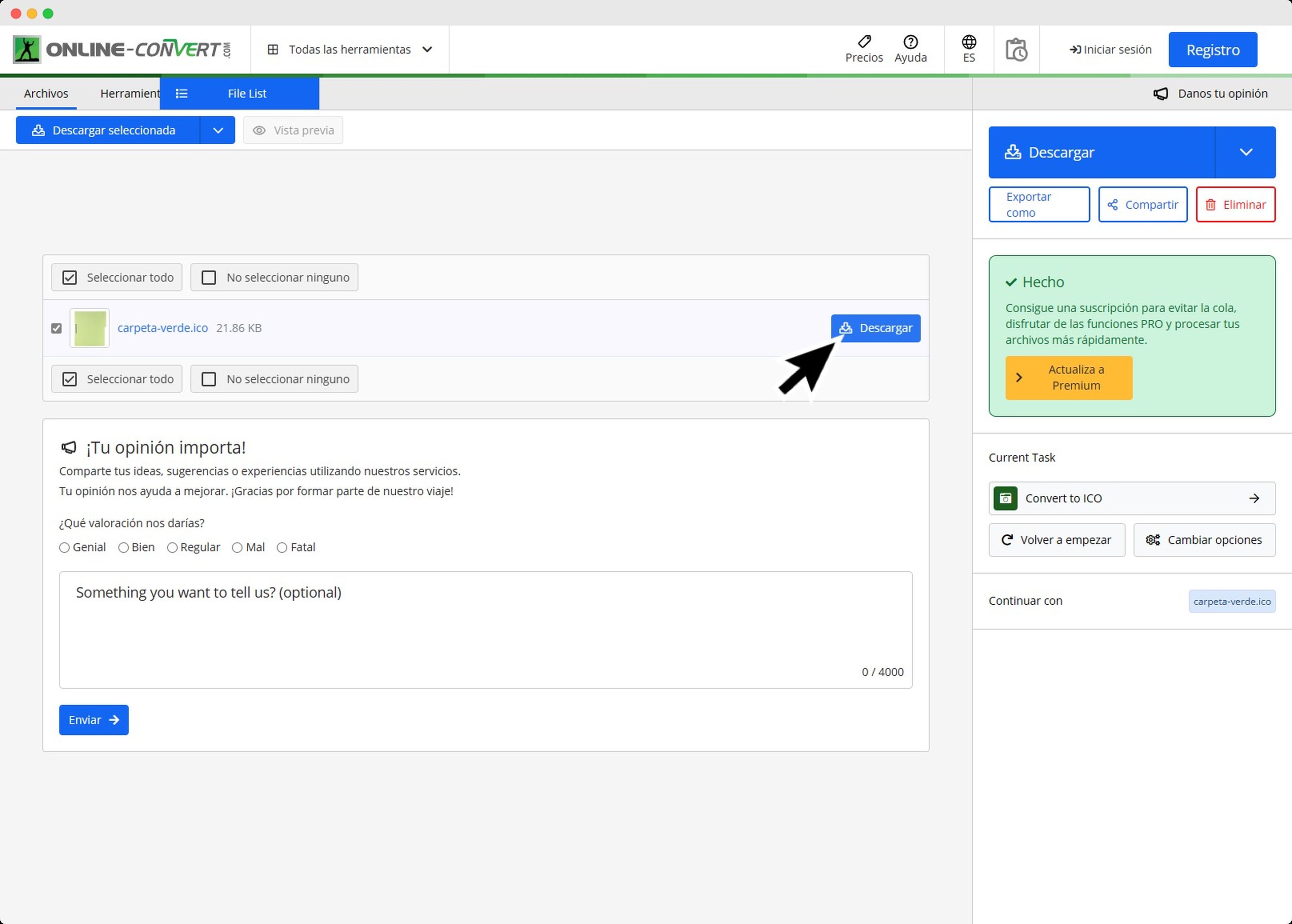
Online Convert
En mi caso, vamos a convertir una imagen descargada de internet. Para ello, ve a este enlace, selecciona la opción Conversor de imágenes, después a Convertir a ICO. Ahora, sube el archivo y posteriormente haz clic en el botón azul Empezar. Por último, descarga el icono y listo.
Por otro lado, si quieres evitar todo el proceso de convertir, una alternativa más sencilla es Iconfinder, una página web que cuenta con una amplia biblioteca de iconos en formado ICO, por lo que solo debes descargar tu favorito y listo.
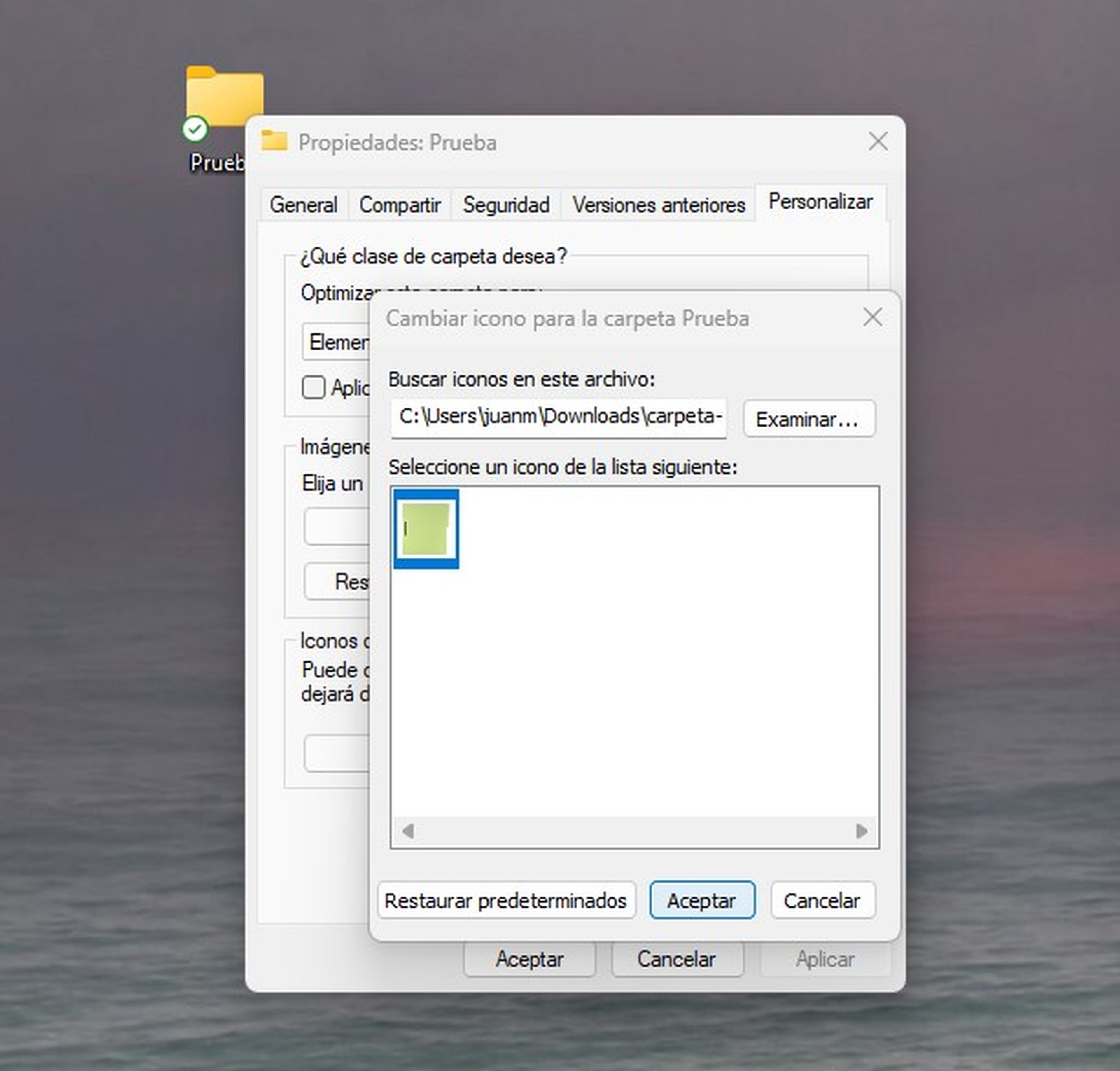
Computer Hoy
Es momento de personalizar el icono en tu PC con Windows 11. Para ello, en el escritorio haz clic derecho en el icono o carpeta que quieres personalizar y luego selecciona Propiedades.
En la pestaña Personalizar, verás una sección llamada Cambiar icono. Haz clic y se abrirá una nueva ventana donde podrás seleccionar el archivo ICO que has descargado previamente.
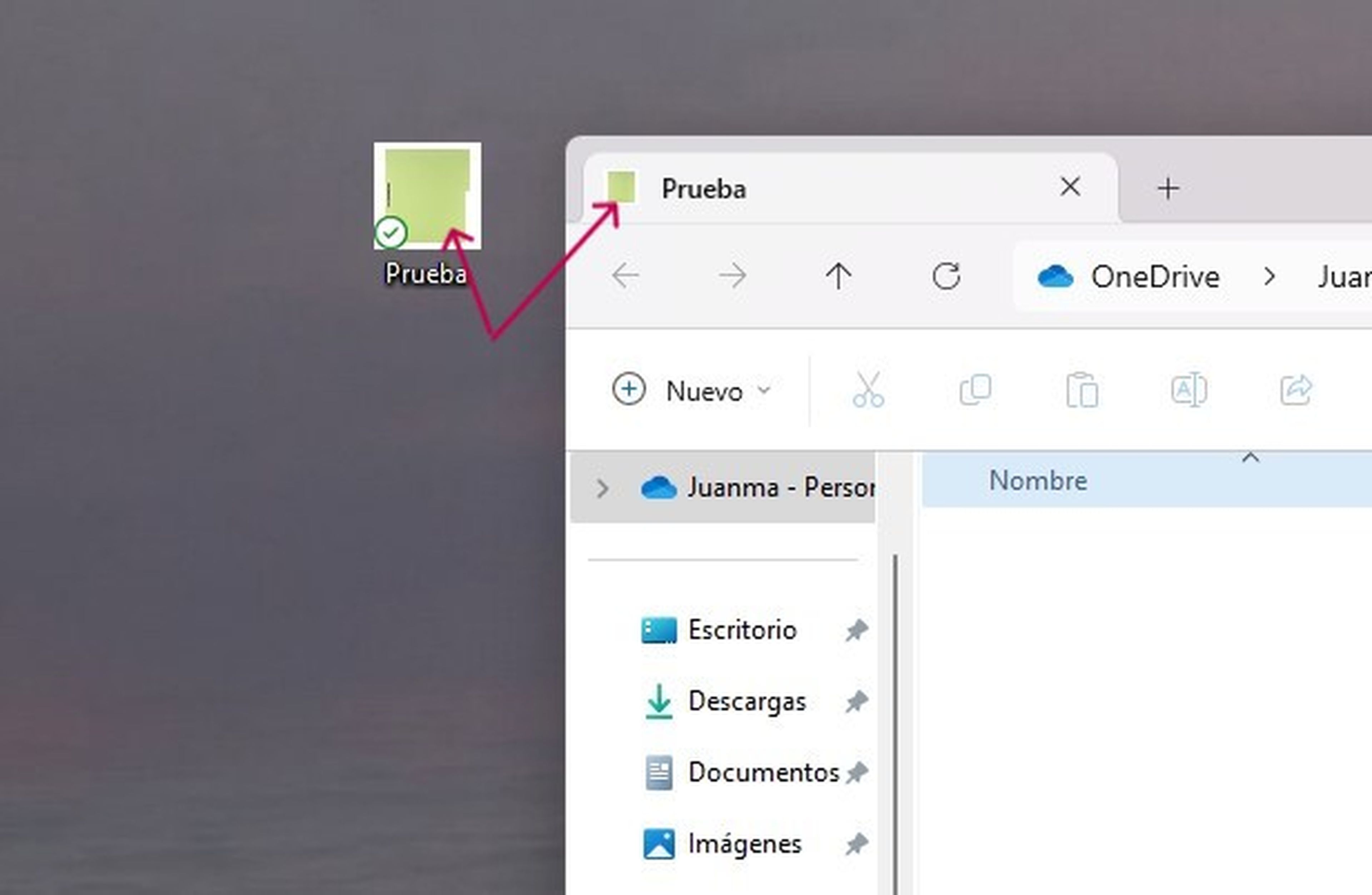
Computer Hoy
Pulsa en Examinar y navega hasta la ubicación donde guardaste tu archivo, selecciona el que deseas utilizar y haz clic en Abrir. Después de seleccionar el nuevo icono, verás una vista previa de cómo se verá. Si estás satisfecho con el nuevo icono, haz clic en Aplicar y luego en Aceptar para confirmar los cambios.
Puedes repetir estos pasos para cada carpeta o aplicación que desees personalizar con tus propios iconos. El único requisito es tener la imagen o el icono en formato ICO y luego seguir el proceso anterior.
Otros artículos interesantes:
Descubre más sobre Juan Manuel Delgado, autor/a de este artículo.
Conoce cómo trabajamos en Computerhoy.

